Cómo hacer backup de NAS con Synology: guía completa
Los dispositivos NAS son muy populares en la actualidad porque son portátiles y ofrecen una amplia funcionalidad para el almacenamiento de datos, entre otras funciones. Synology es uno de los fabricantes de NAS más populares. La empresa ofrece una amplia gama de diferentes modelos y clases de NAS para usuarios domésticos y empresariales. Muchas personas utilizan NAS para el almacenamiento de backups y suelen configurar un appliance de backup basado en el dispositivo NAS. La principal ventaja de los appliance de backups es que el almacenamiento de backups y el software de backup están en el mismo dispositivo.
NAKIVO Backup & Replication es una solución de protección de datos que se puede implementar en las principales marcas de NAS para crear un potente appliance de backup. Esta entrada de blog explica cómo crear un appliance de backup con Synology NAS en NAKIVO Backup & Replication.
Antes de empezar
El flujo de trabajo para crear un appliance de backup incluye los siguientes pasos principales:
- Comprobar requisitos
- Descargar el instalador
- Instale el paquete de NAKIVO Backup & Replication en NAS
- Configuración inicial: configurar el inventario, los transportadores y los repositorios de backups.
- Crear y ejecutar jobs de backups
Después de construir el appliance de backups todo-en-uno, puedes hacer backups de datos en el NAS sin usar protocolos CIFS (SMB) o NFS. Si utiliza un appliance de backup basado en Synology con NAKIVO Backup & Replication, liberará sus recursos de hardware de producción.
Requisitos
NAKIVO Backup & Replication puede instalarse en una lista de dispositivos NAS Synology con arquitectura x86-64 y ARM. Tenga en cuenta que existen limitaciones para los dispositivos NAS con arquitectura ARM. Si utiliza un NAS con arquitectura ARM, el transportador integrado en el NAS basado en ARM no será compatible con las infraestructuras VMware vSphere, por lo que tendrá que hacer backup de los datos de los hosts VMware ESXi y los servidores vCenter con un transportador adicional.
Los requisitos mínimos para instalar NAKIVO Backup & Replication en NAS son:
- Solución completa (Director y Transporter): CPU de doble núcleo, 1 GB de RAM, 10 GB de espacio en disco
- Sólo Transporter: CPU de doble núcleo, 512 MB de RAM y 5 GB de espacio en disco.
Puede consultar la lista completa de dispositivos NAS compatibles oficialmente en el centro de ayuda de NAKIVO. Le recomendamos que utilice uno de los modelos NAS de Synology compatibles para crear un appliance de backup de NAS con NAKIVO Backup & Replication.
En este tutorial, estoy usando Synology DS220+. Se trata de un Synology NAS asequible para muchos usuarios que desean almacenar datos e implementar un appliance de backups.
Nota: Lea esta entrada de blog para obtener más información sobre los modelos NAS de Synology.
Instalación automática de NAKIVO Backup & Replication
Puede instalar NAKIVO Backup & Replication en Synology NAS automáticamente mediante Package Center en Synology DSM (Disk Station Manager). Este método es el más rápido para instalar NAKIVO Backup & Replication.
- Abra una interfaz web de su Synology NAS e inicie sesión en DSM con permisos de administrador.
- Haga clic en el icono del Centro de paquetes del escritorio.
- En la ventana Centro de paquetes, seleccione Todos los paquetes y escriba NAKIVO en el cuadro de búsqueda. Deberían aparecer dos paquetes: la solución completa de NAKIVO Backup and Replication y NAKIVO Transporter. Aquí, puede elegir instalar un paquete Synology con todos los componentes de NAKIVO Backup & Replication (Director, Transporter, Backup Repository) o sólo un Transporter.
- Si ya ha instalado la solución completa en otro dispositivo de su infraestructura, sólo tendrá que instalar un Transportador. Esta acción le permitirá crear un repositorio de backups con cifrado y aceleración de la red activados en este dispositivo NAS.
- Seleccione NAKIVO Backup and Replication y haga clic en Install para instalar todos los componentes de NAKIVO Backup & Replication.
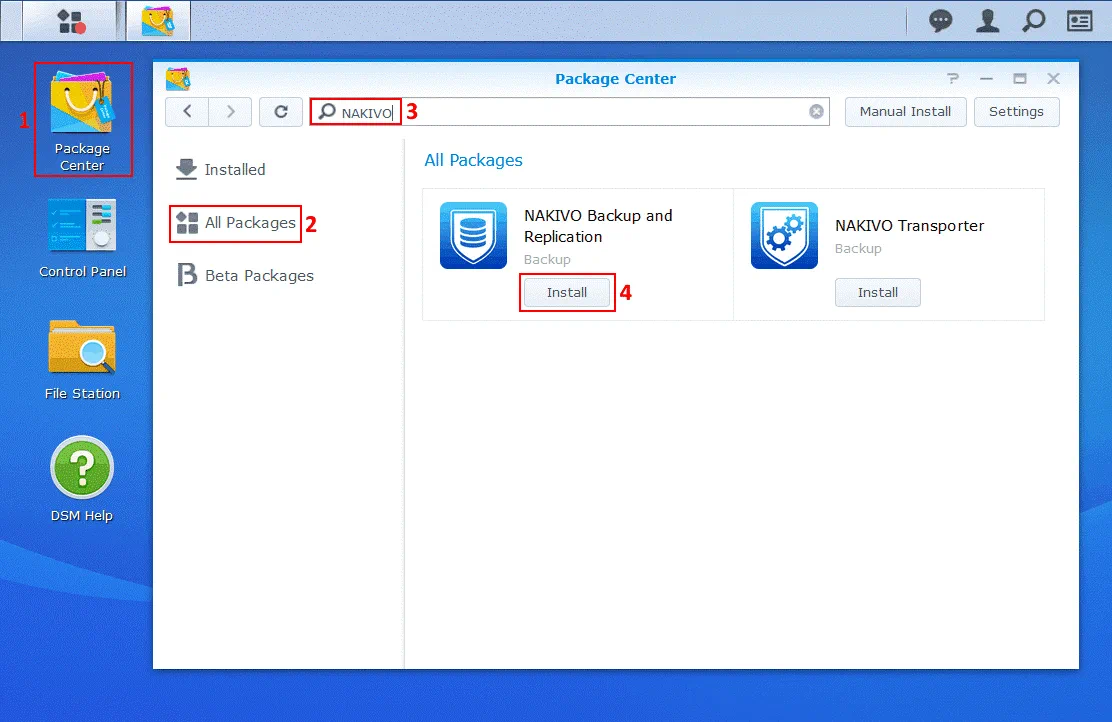
- Ahora se muestran los detalles del paquete. Vuelva a hacer clic en Instalar.
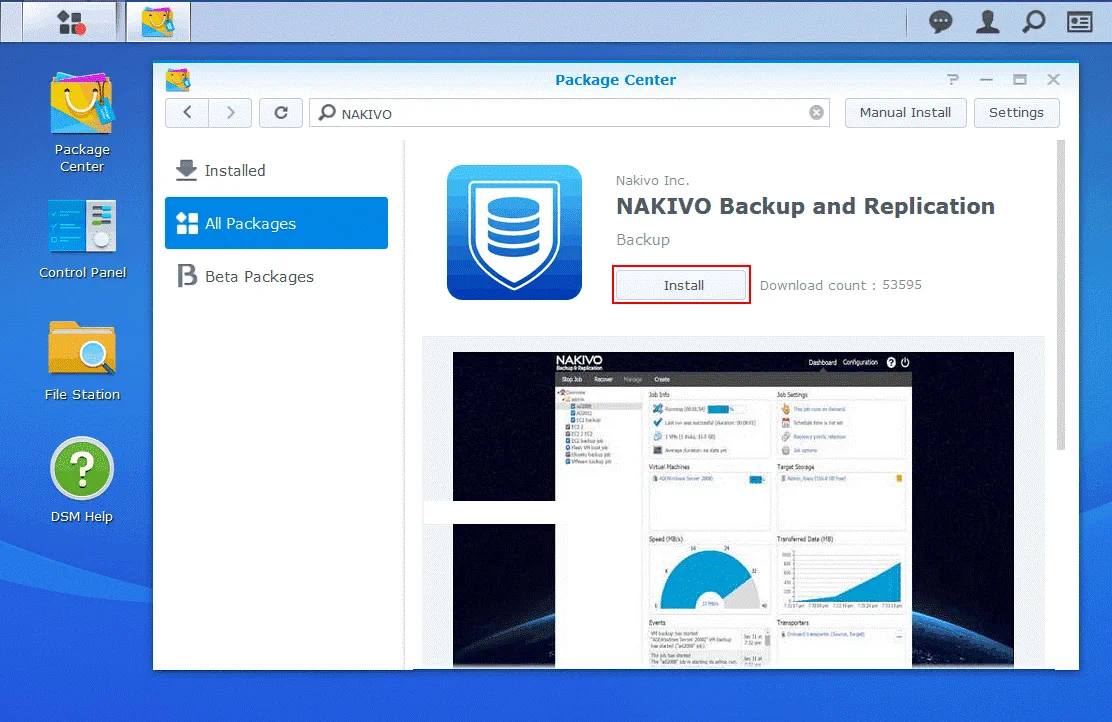
- Lea el CLUF (Contrato de licencia de usuario final) y marque la casilla Acepto los términos del contrato de licencia. Pulsa Siguiente para continuar.
- Seleccione la casilla Ejecutar después de la instalación. Haga clic en Aplicar para confirmar los ajustes e iniciar la instalación.
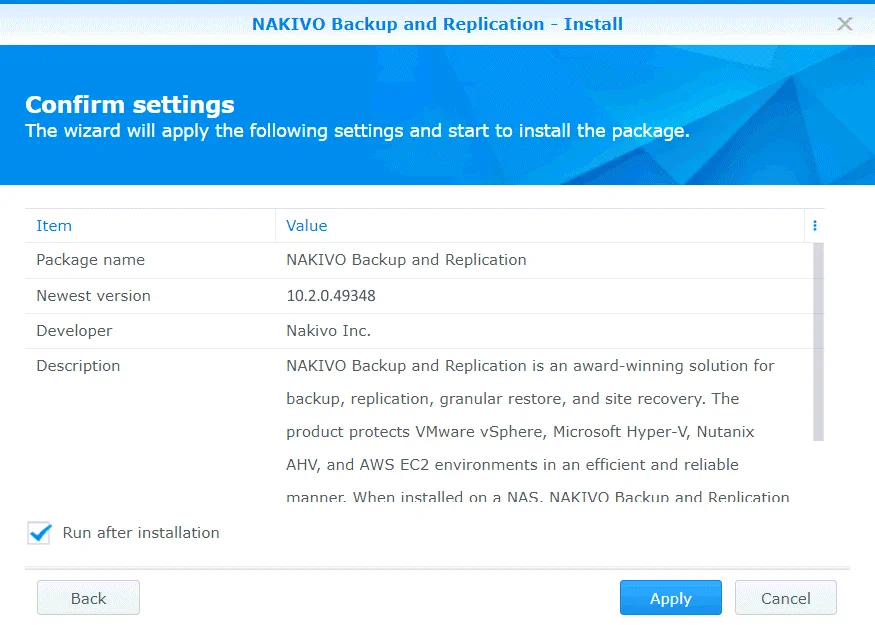
Espere un rato hasta que se instale el paquete. Si por alguna razón no puede utilizar este método para instalar NAKIVO Backup & Replication, lea la sección siguiente y aprenda a instalar el producto manualmente.
Instalación manual de NAKIVO Backup & Replication
- Descargue el paquete de instalación de NAKIVO Backup & Replication desde el sitio web oficial.
- Vaya a Instalador en NAS > Paquete Synology y haga clic en Descargar.
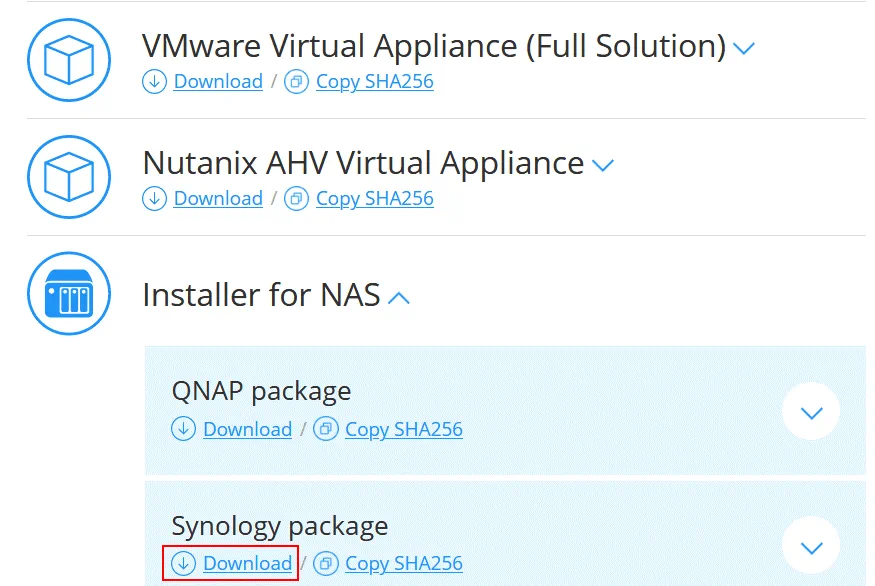
- Guarde el archivo de instalación en una ubicación personalizada de su ordenador. He descargado el archivo NAKIVO_Backup_Replication_v10.1.0_Synology.spk.
- Abra la interfaz web de su Synology NAS. En este ejemplo, la dirección IP del Synology NAS es 10.10.10.39, y la dirección de la interfaz web de DSM (Synology Disk Station Manager) es:
https://10.10.10.39:5001
Nota: Se recomienda que actualice DSM y otro software instalado en su NAS para parchear vulnerabilidades de seguridad conocidas y evitar una infección de malware. Lea la entrada del blog sobre la protección de dispositivos NAS contra el ransomware. - Abra el Centro de paquetes (se muestra un acceso directo en el Escritorio de DSM por defecto).
- Haga clic en Todos los paquetes y, a continuación, en Instalación manual.
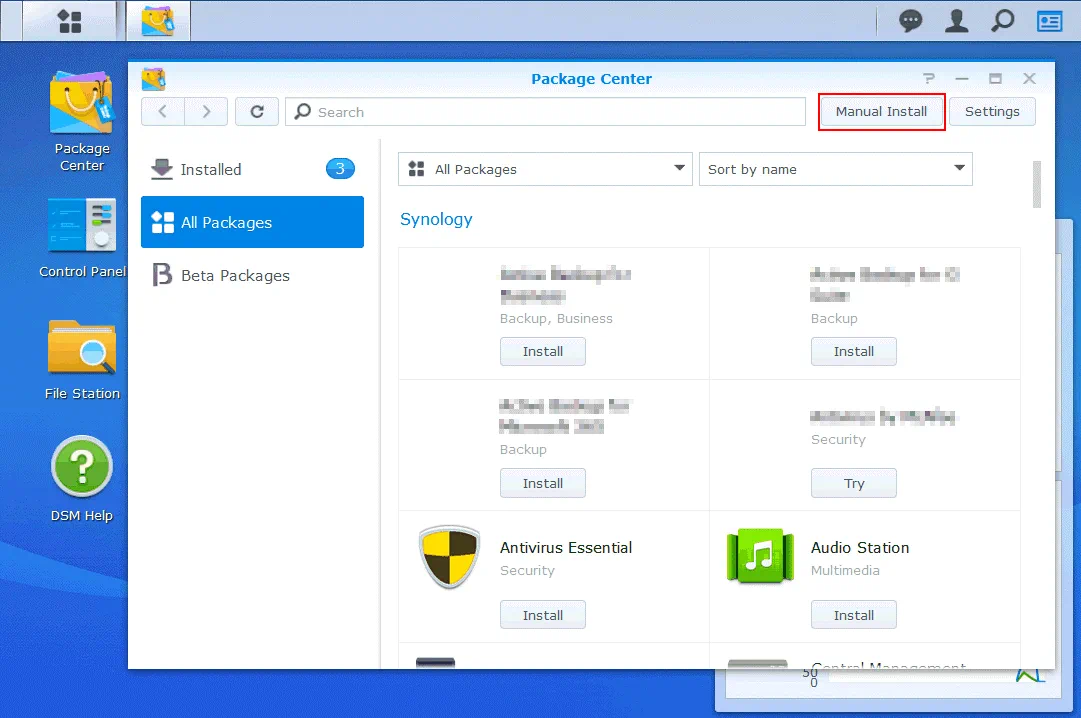
- Sube el paquete. Haga clic en Examinar y seleccione el archivo de instalación que ha descargado. Busco el archivo llamado NAKIVO_Backup_Replication_v10.1.0_Synology.spk en mi caso.
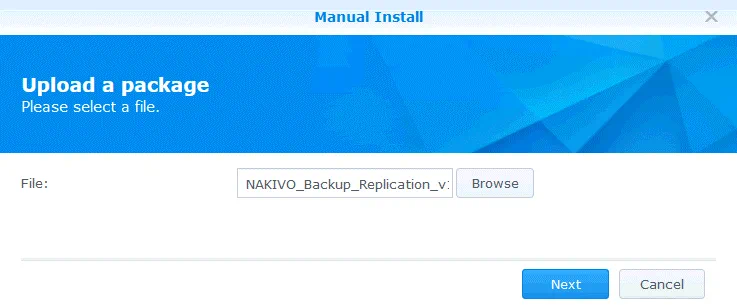
- Aparece un mensaje de notificación:
Este paquete no contiene una firma digital. ¿Seguro que quieres continuar? - Haga clic en Sí.
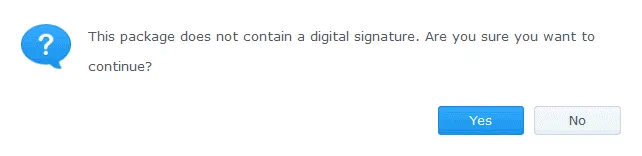
- Aparece el acuerdo de licencia. Lea el Contrato de licencia de usuario final, marque la casilla Acepto los términos del contrato de licencia y pulse Siguiente.
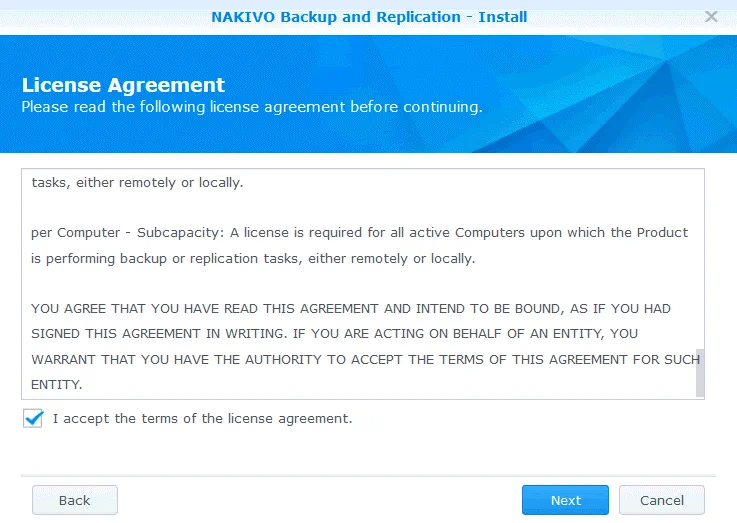
- Confirme los ajustes. Compruebe su configuración para la instalación de paquetes, seleccione la casilla Ejecutar después de la instalación y pulse Aplicar.
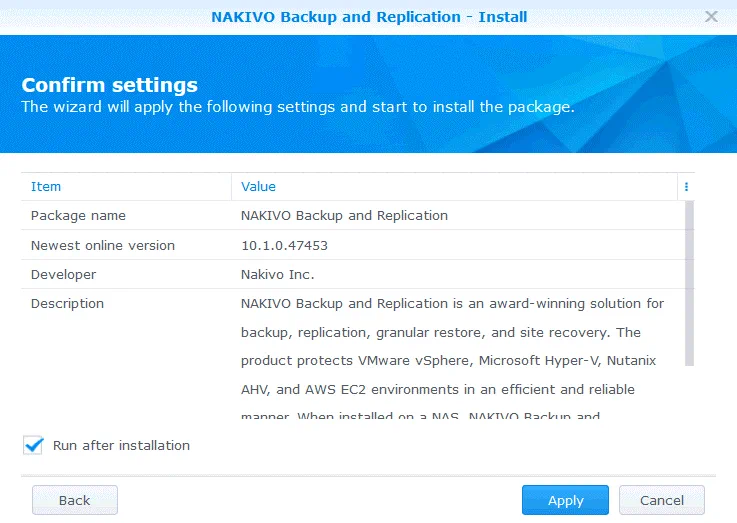
NAKIVO Backup & Replication ya está instalado en su Synology NAS, y puede ver el icono correspondiente en la sección Instalado del Centro de paquetes de DSM. El producto se instala en la carpeta NAS Apps.
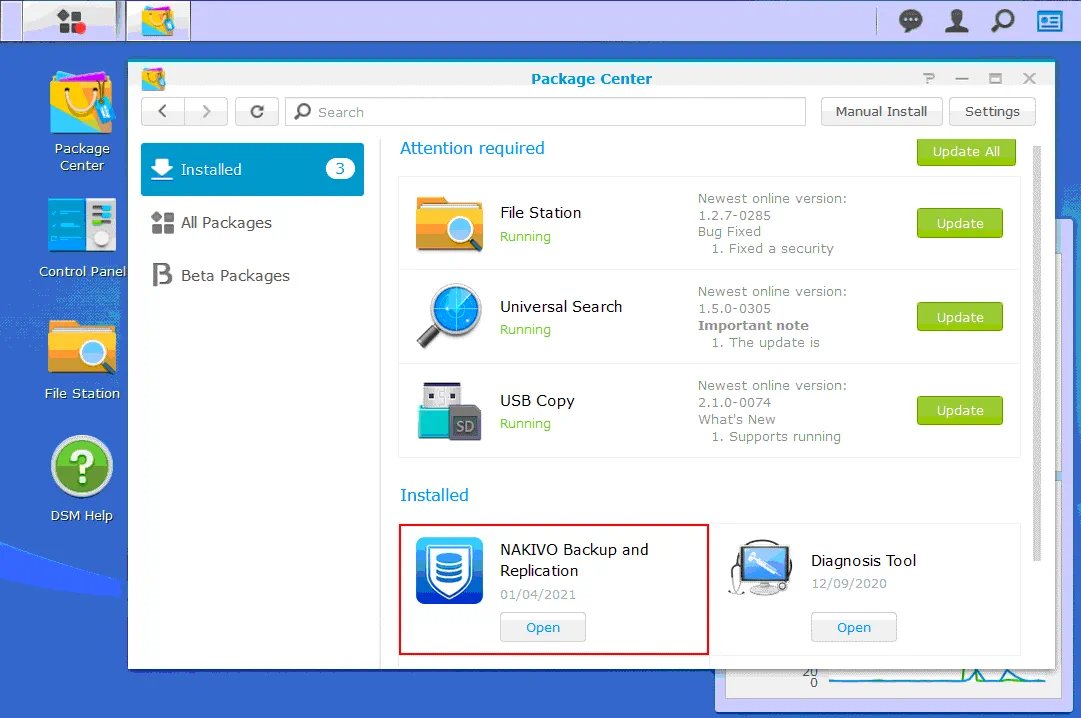
Configuración inicial
Abra la interfaz web de NAKIVO Backup & Replication. Utilice la dirección IP de su dispositivo NAS Synology en el que está instalado NAKIVO Backup & Replication y el puerto 4443. En este ejemplo utilizo el siguiente enlace:
https://10.10.10.39:4443
Introduzca su nombre, nombre de usuario, dirección de correo electrónico y contraseña. Esta información es necesaria para iniciar sesión en la interfaz web de NAKIVO Backup & Replication. Pulse Continuar cuando esté listo.
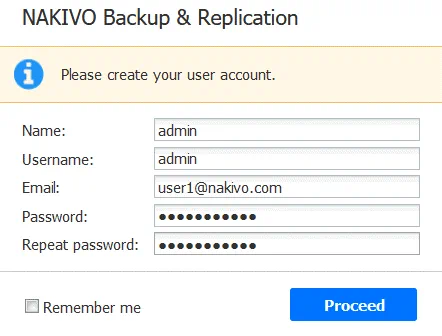
Tras una nueva instalación de NAKIVO Backup & Replication, se abre un asistente que le indica cómo añadir elementos de inventario, transportadores y crear repositorios de backups.
1. Inventario. Haga clic en Añadir nuevo e introduzca los artículos necesarios en el inventario. En este ejemplo, estoy añadiendo VMware vCenter con hosts ESXi al inventario seleccionando la entrada VMware vCenter o host ESXi en el menú. Puede añadir todas las plataformas compatibles con NAKIVO Backup & Replication para hacer backup de datos.
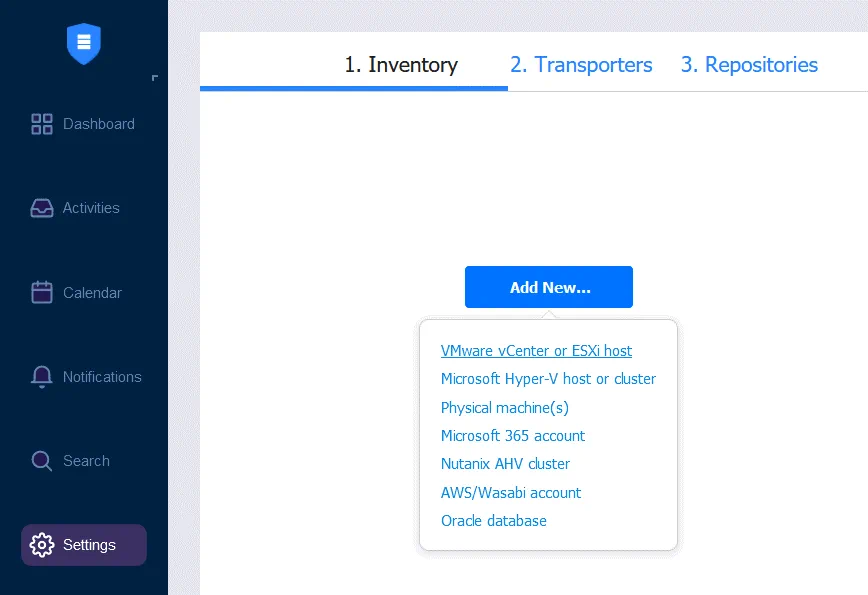
Una vez seleccionado el VMware vCenter o host ESXi, debemos introducir los datos necesarios para añadir el vCenter o host ESXi al inventario. En la siguiente captura de pantalla, puede ver cómo añadir vCenter. La información requerida es:
Nombre mostrado: Introduzca un nombre que se mostrará en el inventario de NAKIVO Backup & Replication.
Nombre de host o IP: Introduzca la dirección IP de su servidor vCenter o host ESXi. Si sus hosts ESXi están gestionados por vCenter, se recomienda que añada vCenter. Los hosts ESXi gestionados por vCenter se añaden automáticamente al inventario.
Nombre de usuario: Introduzca un nombre de usuario con permisos de administración que se utilizará para gestionar su vCenter o host ESXi.
Contraseña: Introduzca la contraseña de la cuenta de administración que definió en el campo anterior.
Puerto de servicios web: 443 es el puerto por defecto. Utilice este puerto predeterminado si no ha cambiado la configuración de los servicios web en vCenter.
Pulse Añadir para guardar la configuración y añadir vCenter al inventario.
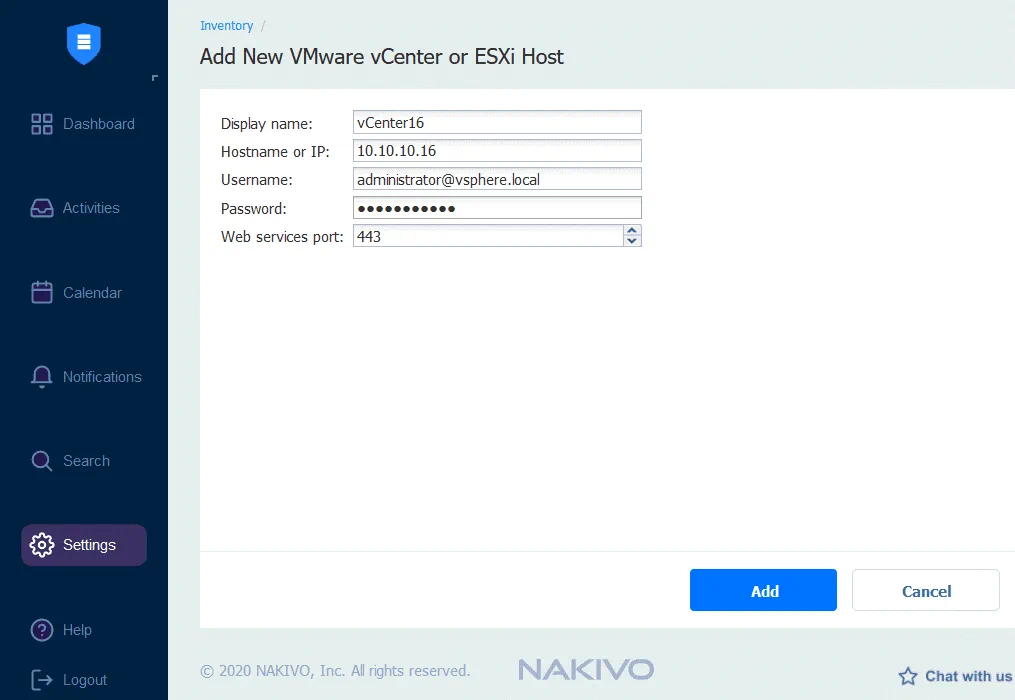
En la siguiente captura de pantalla, puede ver que he añadido dos servidores vCenter y un host ESXi independiente al inventario.
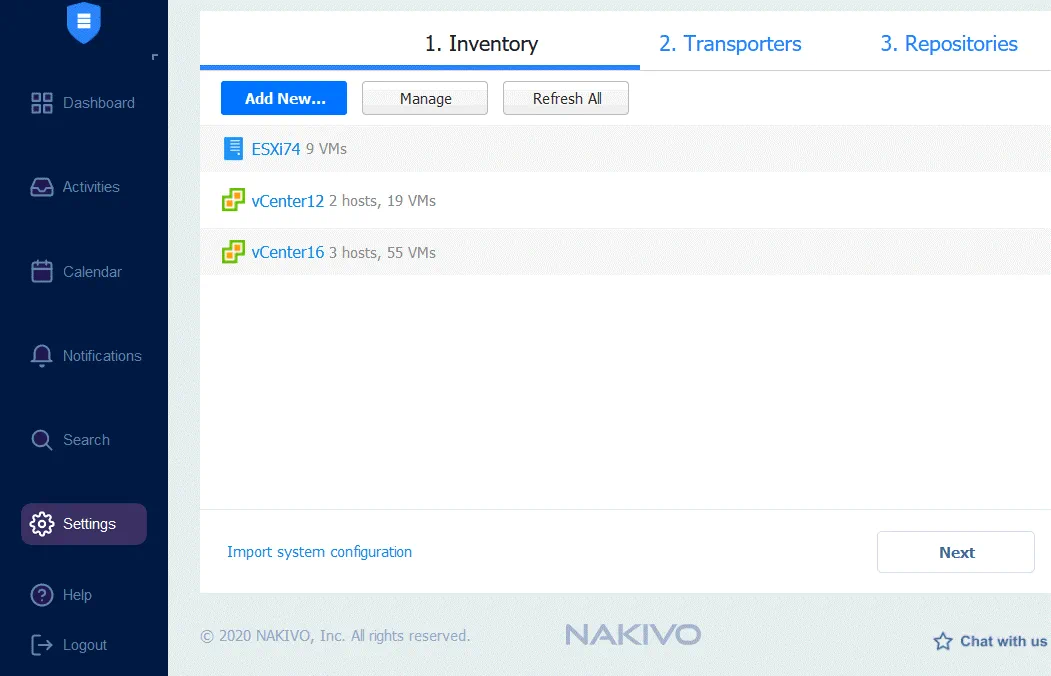 2. Transportadores. El transportador de a bordo se añade por defecto. Como utilizo el NAS Synology 220+, que tiene la CPU x86-64 (no una CPU de arquitectura ARM), puedo utilizar la configuración predeterminada con el Onboard Transporter. Si su NAS tiene el procesador de arquitectura ARM, deberá implementar un Transporter adicional para trabajar con la infraestructura VMware. Cuando la configuración del transportador esté lista, haga clic en Siguiente para continuar.
2. Transportadores. El transportador de a bordo se añade por defecto. Como utilizo el NAS Synology 220+, que tiene la CPU x86-64 (no una CPU de arquitectura ARM), puedo utilizar la configuración predeterminada con el Onboard Transporter. Si su NAS tiene el procesador de arquitectura ARM, deberá implementar un Transporter adicional para trabajar con la infraestructura VMware. Cuando la configuración del transportador esté lista, haga clic en Siguiente para continuar.
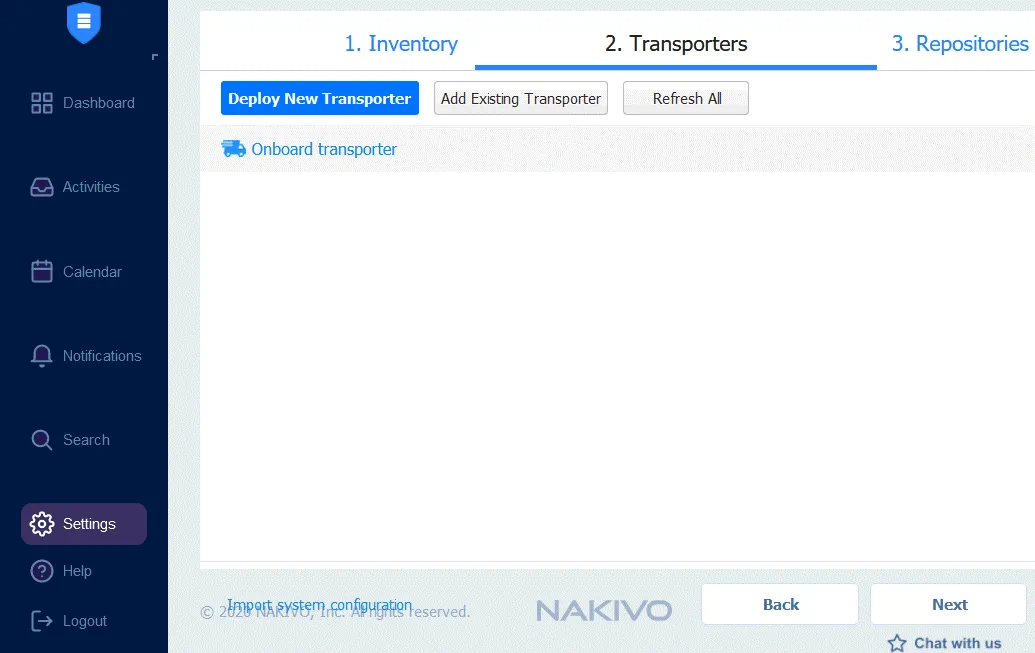 3. Repositorios. En este punto, puede crear un nuevo repositorio de backups o añadir uno ya existente. Si el Onboard Repository no está creado por defecto, cree un nuevo Onboard Repository para almacenar backups en su appliance de backup. La ubicación de nuestro repositorio de backups en el NAS es /volume1/NAKIVO_Repository
3. Repositorios. En este punto, puede crear un nuevo repositorio de backups o añadir uno ya existente. Si el Onboard Repository no está creado por defecto, cree un nuevo Onboard Repository para almacenar backups en su appliance de backup. La ubicación de nuestro repositorio de backups en el NAS es /volume1/NAKIVO_Repository
Por defecto, el repositorio de a bordo se crea en la carpeta raíz del recurso compartido de datos con más espacio libre.
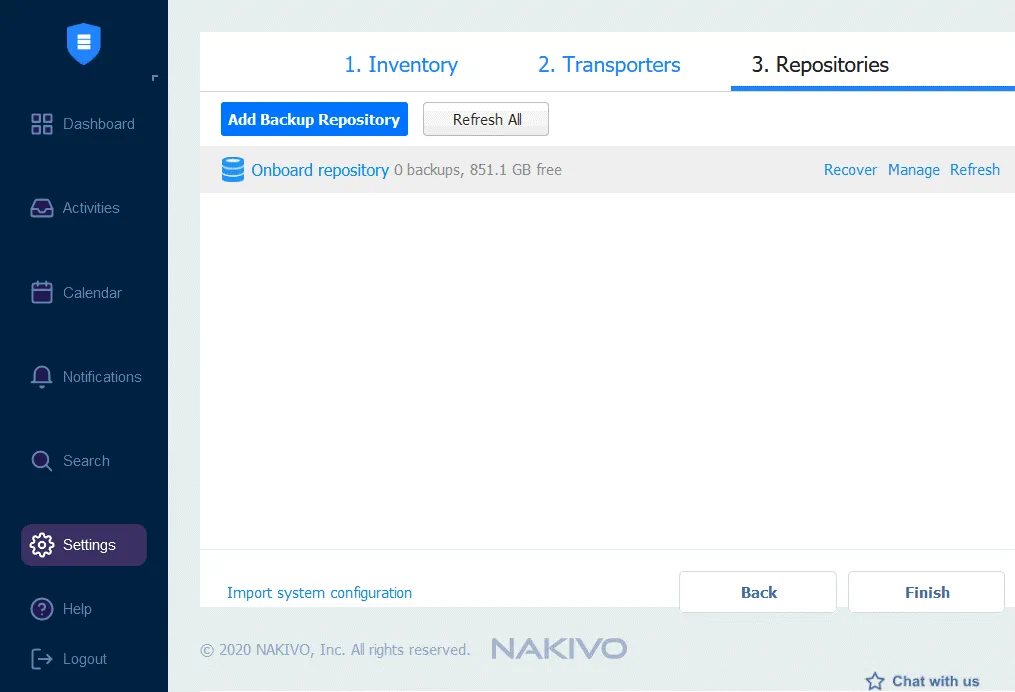
Una vez creado su repositorio Onboard, podrá ver el directorio del repositorio en File Station de su Synology NAS.
En la siguiente captura de pantalla puede ver el repositorio de backups ubicado en la carpeta /NAKIVO_Repository/NakivoBackup.
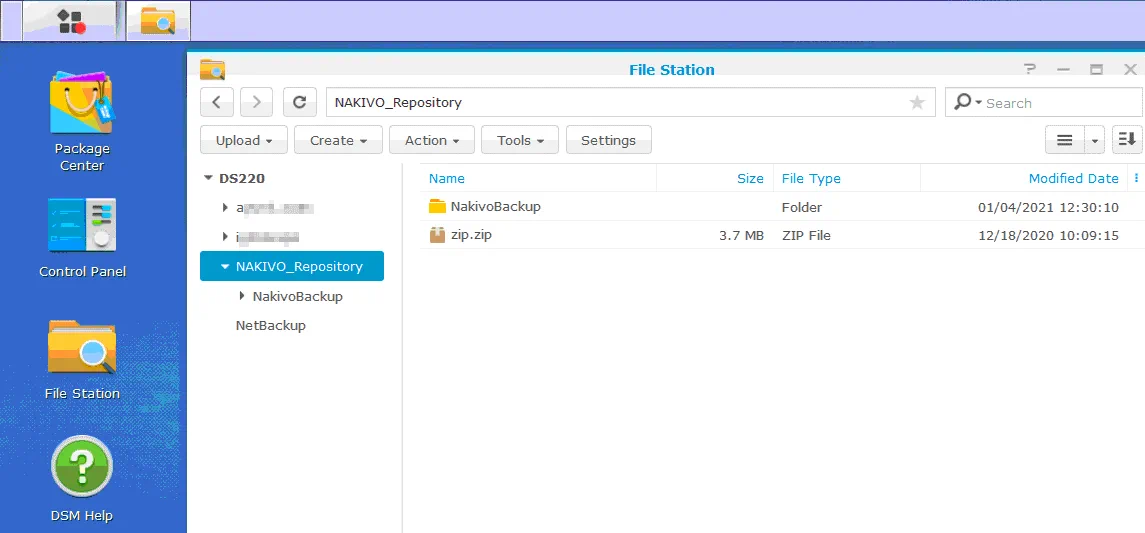
Crear un job de backups
Ahora puede empezar a crear jobs de backups en NAKIVO Backup & Replication. Como he añadido una infraestructura VMware al inventario, voy a hacer backup de VMware vSphere VMs.
Vaya a Dashboard y haga clic en Create > VMware vSphere backup job para crear y configurar un job de backup para máquinas virtuales VMware vSphere.
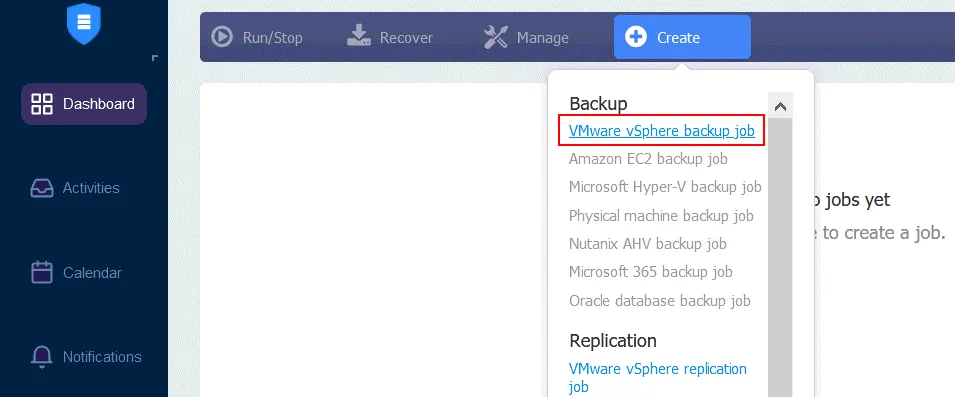
Se abre un nuevo asistente para hacer backups de VMware vSphere.
1. Fuente. Seleccione las máquinas virtuales, carpetas de máquinas virtuales, hosts ESXi o clústeres de los que desee hacer backup de. Puede seleccionar artículos para añadirlos al inventario. Pulse Siguiente en cada paso del asistente para continuar.
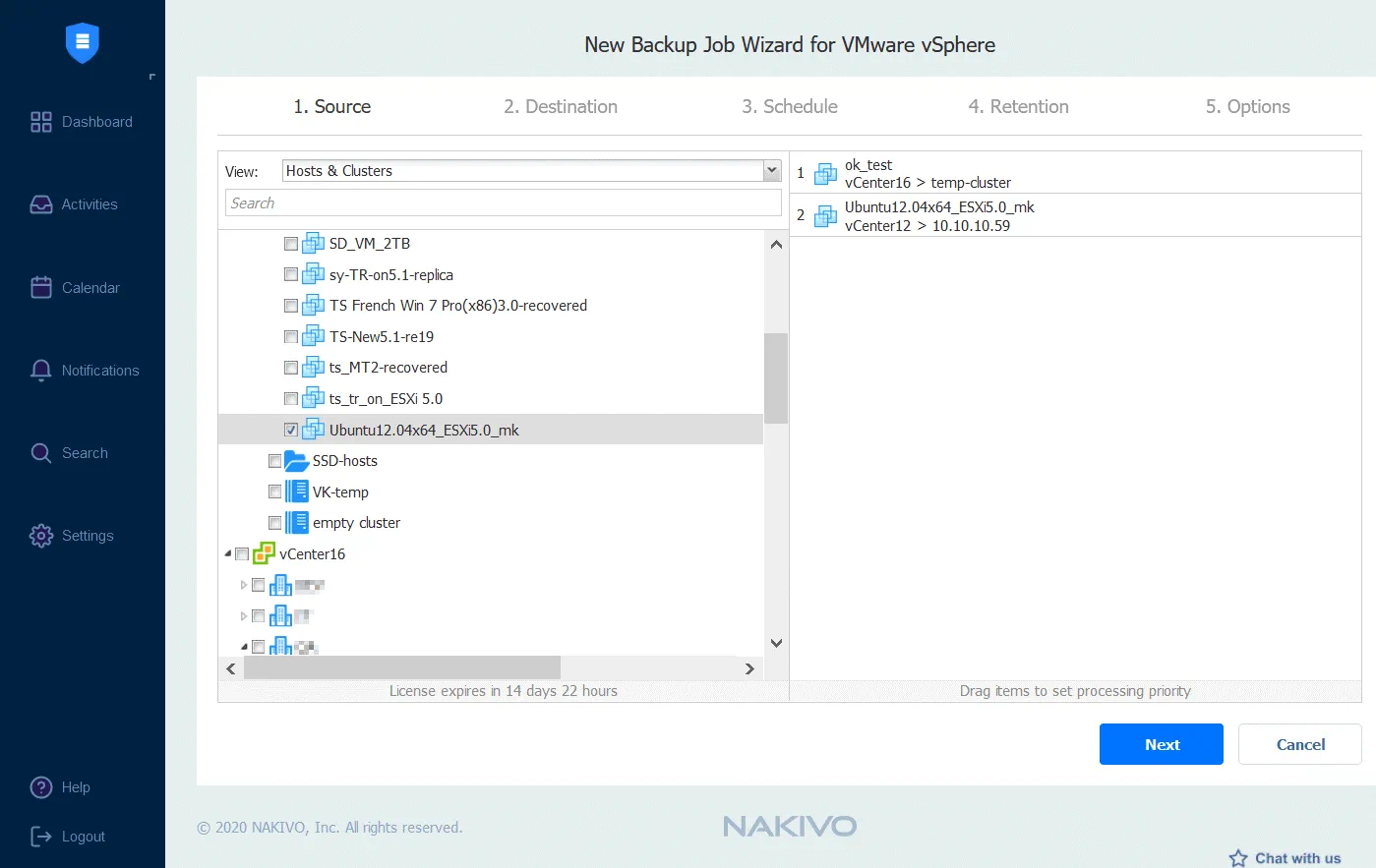 2. Destino. Seleccione el repositorio Onboard que se encuentra en su appliance de backup de NAS para almacenar los backups.
2. Destino. Seleccione el repositorio Onboard que se encuentra en su appliance de backup de NAS para almacenar los backups.
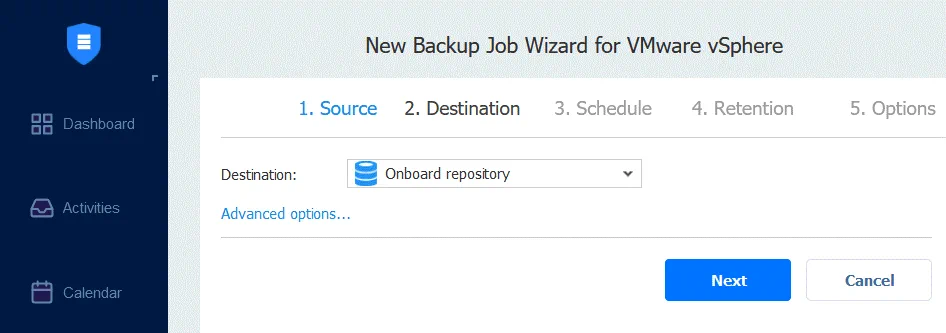
3. Horario. Configure los ajustes de programación para ejecutar los jobs de backups de forma automática y periódica.
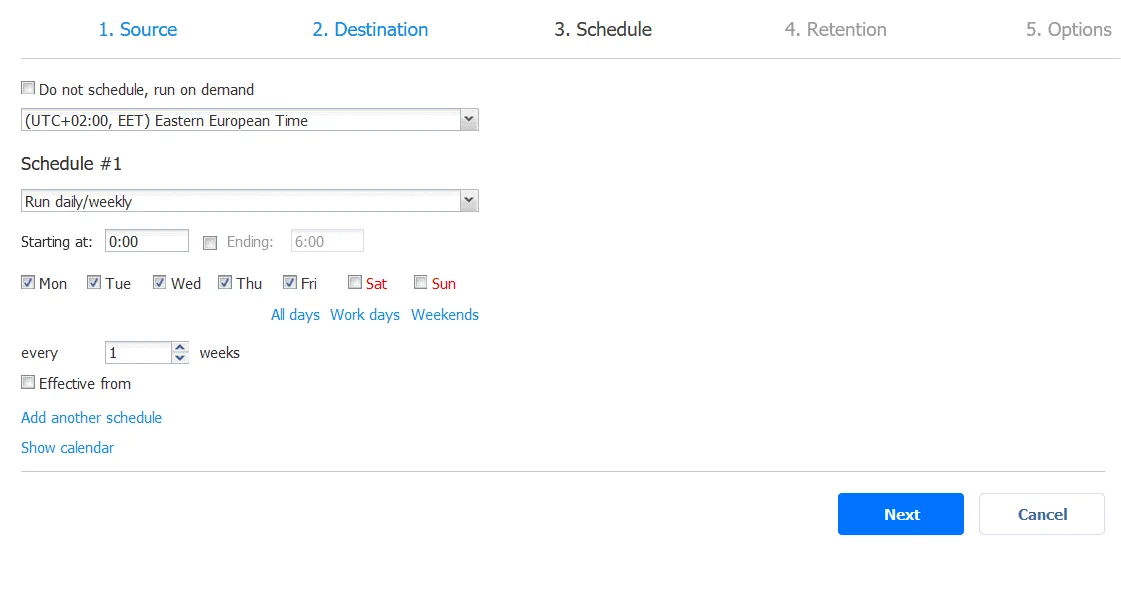
4. Retención. Configure los ajustes de retención. Estos ajustes permiten seleccionar cuántos puntos de recuperación se mantienen durante el periodo de tiempo especificado. NAKIVO Backup & Replication utiliza el esquema de retención GFS para una recuperación de datos más flexible y un uso racional del almacenamiento.
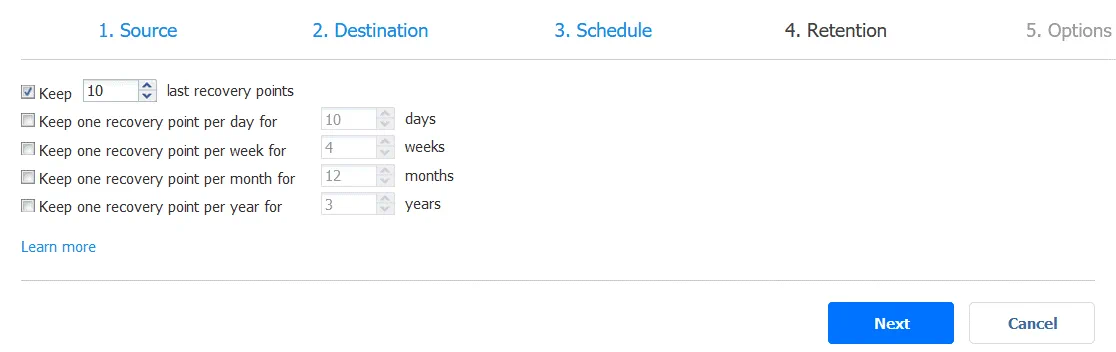
5. Opciones. Defina las opciones del job, como el nombre del job, el modo coherente con las aplicaciones, el seguimiento de cambios, la verificación de VM, etc. Consulte la lista completa de funciones compatibles en esta página. Una vez que haya configurado todas las opciones de job necesarias, pulse Finalizar para guardar los ajustes del job o Finalizar & Ejecutar para guardar los ajustes y ejecutar el job.
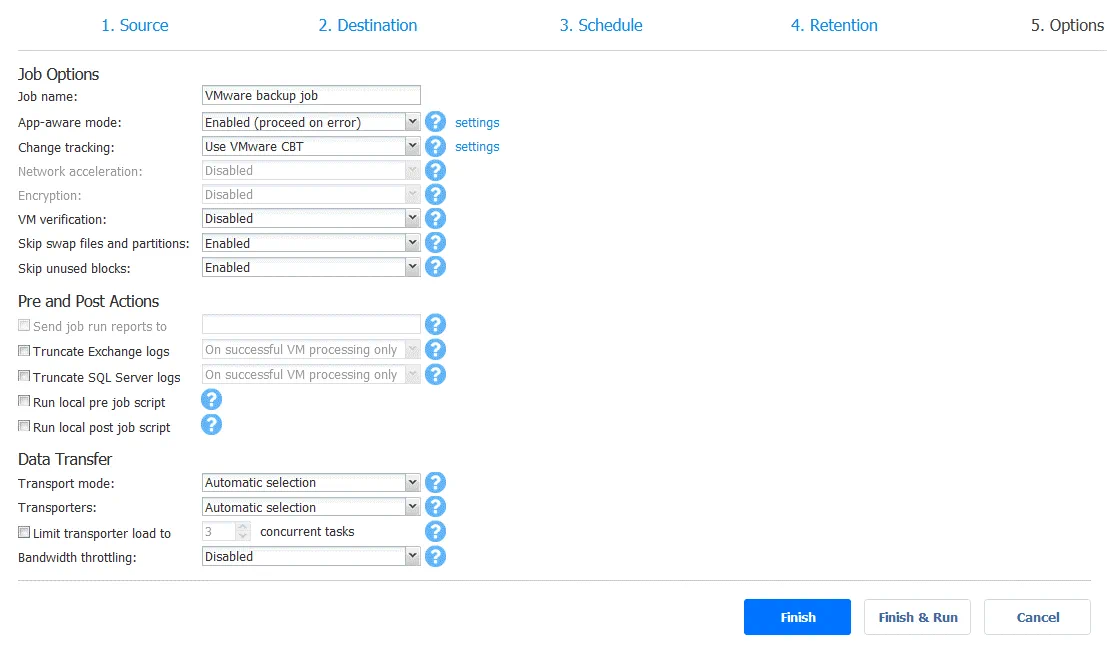
En el panel de control, puede seleccionar el job en ejecución y ver el progreso y las estadísticas del job.
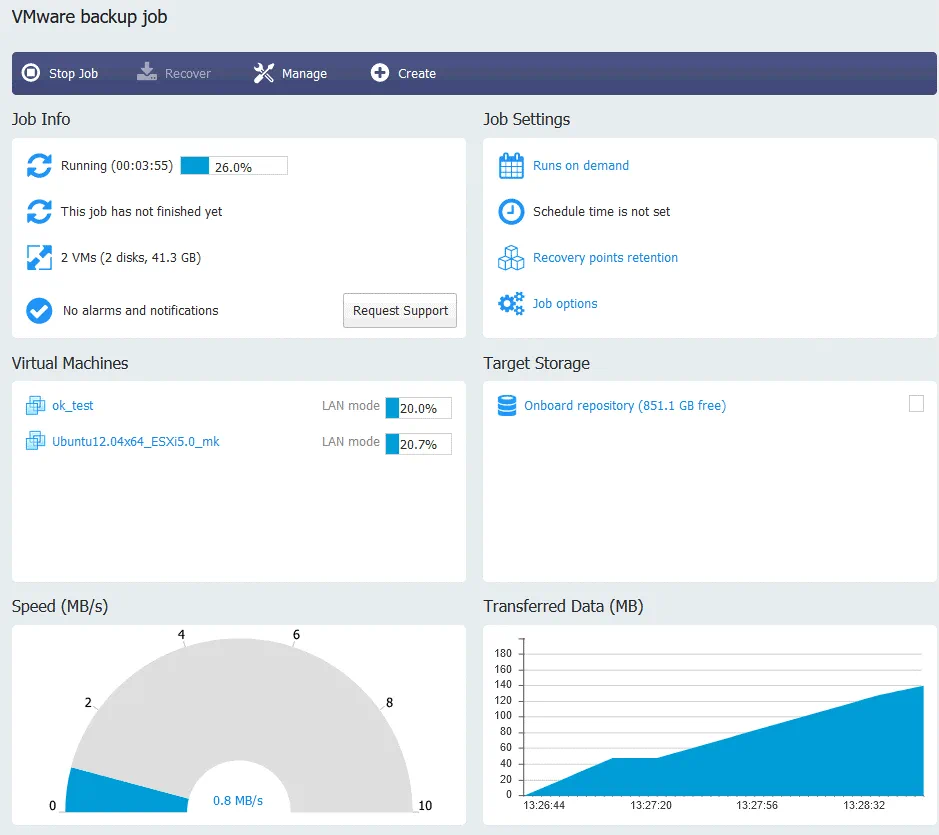
En este ejemplo, he explicado cómo hacer backup de máquinas virtuales VMware vSphere. Pero puede utilizar su appliance de backup basado en Synology NAS y la solución de backup NAKIVO para hacer backups:
- Máquinas virtuales Microsoft Hyper-V
- Instancias de Amazon EC2
- Oracle RMAN
- Máquinas físicas Linux y Windows
- Aplicaciones y servicios de Microsoft 365, incluidos Exchange Online, OneDrive para la Empresa y SharePoint Online
La configuración para estos entornos es similar a la configuración de la solución para VMware vSphere VMs – debe añadir elementos al inventario, desplegar un Transporter si es necesario, crear jobs de backups, y hacer backups de los datos a un repositorio localizado en su appliance de backups o en algún otro lugar.
Conclusión
Es conveniente utilizar NAS para el almacenamiento de backups combinado con NAKIVO Backup & Replication. Si dispone de un dispositivo NAS para almacenar backups e instala el software de backup en el mismo dispositivo NAS, dispondrá de un appliance de backup todo en uno. En esta entrada del blog se ha explicado cómo crear un appliance de backup potente y rentable basado en Synology NAS y NAKIVO Backup & Replication. El proceso de instalación no es difícil y, como resultado, usted combina las ventajas de ambos productos y protege sus datos de la mejor manera.




